OPEL INSIGNIA 2015 Manual de infoentretenimiento (in Spanish)
Manufacturer: OPEL, Model Year: 2015, Model line: INSIGNIA, Model: OPEL INSIGNIA 2015Pages: 151, tamaño PDF: 2.64 MB
Page 71 of 151
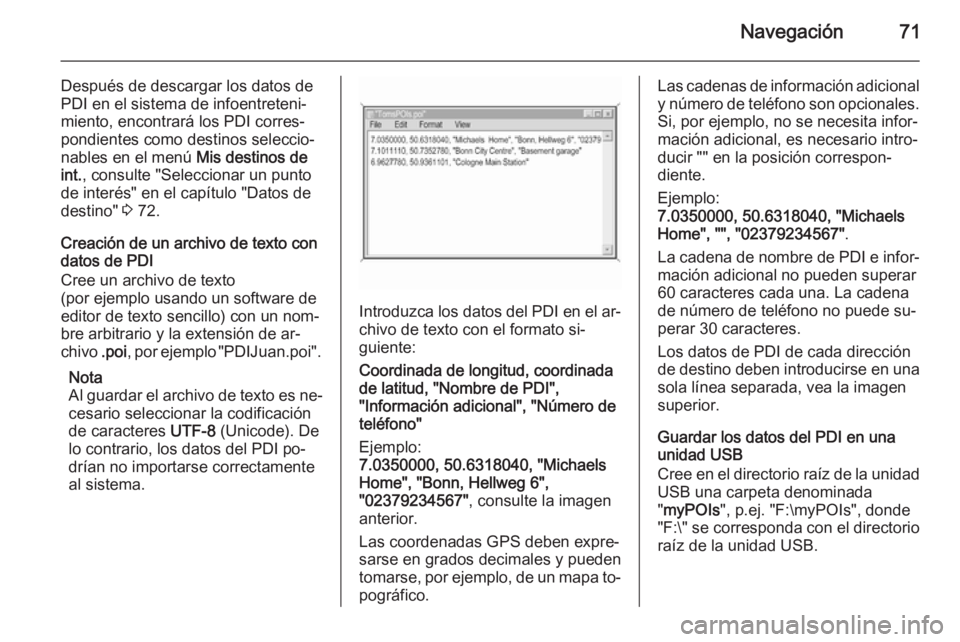
Navegación71
Después de descargar los datos dePDI en el sistema de infoentreteni‐
miento, encontrará los PDI corres‐
pondientes como destinos seleccio‐
nables en el menú Mis destinos de
int. , consulte "Seleccionar un punto
de interés" en el capítulo "Datos de
destino" 3 72.
Creación de un archivo de texto con
datos de PDI
Cree un archivo de texto
(por ejemplo usando un software de
editor de texto sencillo) con un nom‐
bre arbitrario y la extensión de ar‐
chivo .poi, por ejemplo "PDIJuan.poi".
Nota
Al guardar el archivo de texto es ne‐
cesario seleccionar la codificación
de caracteres UTF-8 (Unicode). De
lo contrario, los datos del PDI po‐ drían no importarse correctamente
al sistema.
Introduzca los datos del PDI en el ar‐ chivo de texto con el formato si‐
guiente:
Coordinada de longitud, coordinada
de latitud, "Nombre de PDI",
"Información adicional", "Número de
teléfono"
Ejemplo:
7.0350000, 50.6318040, "Michaels
Home", "Bonn, Hellweg 6",
"02379234567" , consulte la imagen
anterior.
Las coordenadas GPS deben expre‐
sarse en grados decimales y pueden
tomarse, por ejemplo, de un mapa to‐
pográfico.
Las cadenas de información adicional y número de teléfono son opcionales.
Si, por ejemplo, no se necesita infor‐
mación adicional, es necesario intro‐
ducir "" en la posición correspon‐
diente.
Ejemplo:
7.0350000, 50.6318040, "Michaels
Home", "", "02379234567" .
La cadena de nombre de PDI e infor‐ mación adicional no pueden superar
60 caracteres cada una. La cadena
de número de teléfono no puede su‐
perar 30 caracteres.
Los datos de PDI de cada dirección
de destino deben introducirse en una
sola línea separada, vea la imagen
superior.
Guardar los datos del PDI en una unidad USB
Cree en el directorio raíz de la unidad USB una carpeta denominada
" myPOIs ", p.ej. "F:\myPOIs", donde
"F:\ " se corresponda con el directorio
raíz de la unidad USB.
Page 72 of 151

72Navegación
Guarde en la carpeta "myPOIs" el ar‐
chivo de texto con sus PDI,
por ejemplo "F:\myPOIs\PDI‐
Juan.poi".Organizar los datos de PDI en varias
subcarpetas
Opcionalmente, puede organizar los
archivos de texto en varias subcarpe‐ tas con nombres aleatorios (máx. pro‐ fundidad de la estructura de subcar‐
petas: 2).
Ejemplos: F:\myPOIs\AnnsPOIs o
F:\myPOIs\MyJourney\London,
donde F:\ es el directorio raíz de la
unidad USB.
Nota
En una carpeta solo se pueden
guardar subcarpetas o archivos de
PDI. Una combinación de ambos no se importará correctamente al sis‐
tema.
Cuando haya descargado los datos
de PDI individuales organizados así
al sistema de infoentretenimiento (vea la descripción de la descarga a
continuación), el menú Mis destinos
de int. mostrará una lista de subme‐
nús entre los que puede seleccionar.Cuando haya seleccionado un sub‐
menú, se muestran submenús adicio‐ nales o la lista de categorías de PDIimportadas relacionadas.
Descargar los datos de PDI al
sistema de infoentretenimiento
Conecte el dispositivo USB con sus
datos de PDI definidos por usuario al
puerto USB 3 57 del sistema de in‐
foentretenimiento.
Se muestra un mensaje que le solicita
que confirme la descarga.
Tras la confirmación, los datos de los
PDI se descargan en el sistema de
infoentretenimiento.
Los PDI descargados pueden selec‐
cionarse como destinos a través del
menú Mis destinos de int. , consulte
"Seleccionar un punto de interés" en
el capítulo "Datos de destino" 3 72.
Entrada de destino La aplicación de navegación ofrece
diferentes opciones para definir un
destino para conducción guiada.Pulse el botón ; y a continuación se‐
leccione el icono NAV para mostrar el
mapa de navegación.
Introducción de una dirección
con el teclado Seleccione el botón de la pantalla
DESTINO en la barra de selección de
interacción y, a continuación, selec‐
cione la pestaña DOMICILIOS.
Puede introducir una dirección, cruce
o el nombre de una carretera.
Encontrará una descripción detallada de los teclados en 3 25.
Page 73 of 151
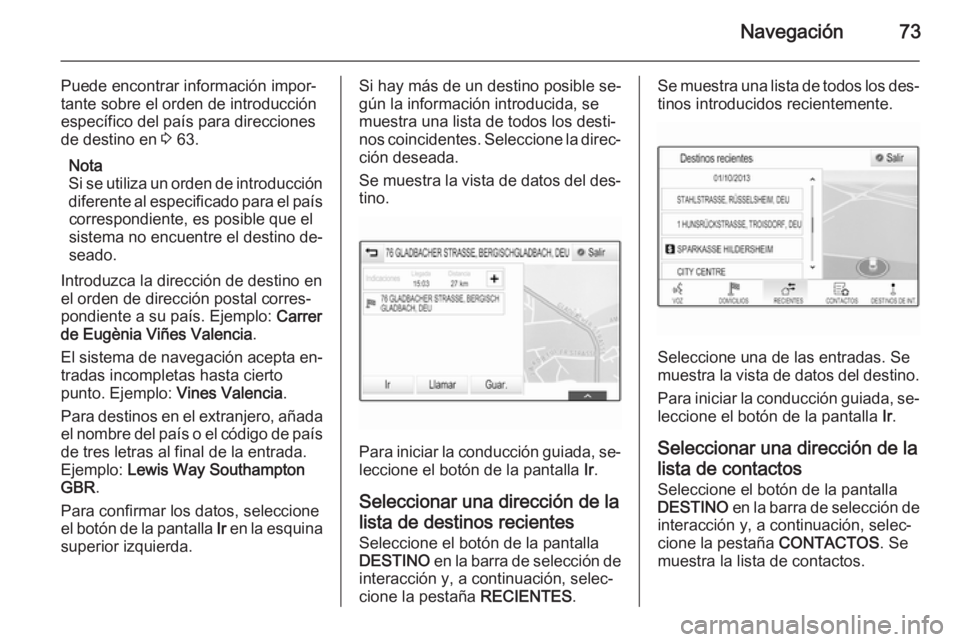
Navegación73
Puede encontrar información impor‐
tante sobre el orden de introducción
específico del país para direcciones
de destino en 3 63.
Nota
Si se utiliza un orden de introducción
diferente al especificado para el país correspondiente, es posible que elsistema no encuentre el destino de‐
seado.
Introduzca la dirección de destino en
el orden de dirección postal corres‐
pondiente a su país. Ejemplo: Carrer
de Eugènia Viñes Valencia .
El sistema de navegación acepta en‐
tradas incompletas hasta cierto
punto. Ejemplo: Vines Valencia.
Para destinos en el extranjero, añada
el nombre del país o el código de país de tres letras al final de la entrada.
Ejemplo: Lewis Way Southampton
GBR .
Para confirmar los datos, seleccione
el botón de la pantalla Ir en la esquina
superior izquierda.Si hay más de un destino posible se‐
gún la información introducida, se
muestra una lista de todos los desti‐ nos coincidentes. Seleccione la direc‐ ción deseada.
Se muestra la vista de datos del des‐
tino.
Para iniciar la conducción guiada, se‐ leccione el botón de la pantalla Ir.
Seleccionar una dirección de la
lista de destinos recientes Seleccione el botón de la pantalla
DESTINO en la barra de selección de
interacción y, a continuación, selec‐
cione la pestaña RECIENTES.
Se muestra una lista de todos los des‐
tinos introducidos recientemente.
Seleccione una de las entradas. Se
muestra la vista de datos del destino.
Para iniciar la conducción guiada, se‐ leccione el botón de la pantalla Ir.
Seleccionar una dirección de la
lista de contactos Seleccione el botón de la pantalla
DESTINO en la barra de selección de
interacción y, a continuación, selec‐
cione la pestaña CONTACTOS. Se
muestra la lista de contactos.
Page 74 of 151
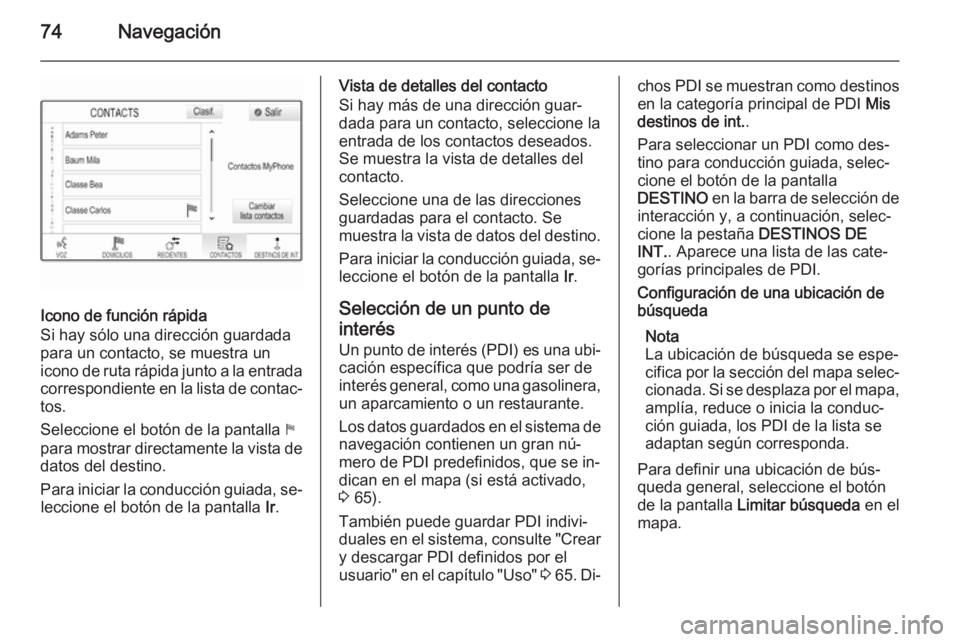
74Navegación
Icono de función rápida
Si hay sólo una dirección guardada
para un contacto, se muestra un
icono de ruta rápida junto a la entrada
correspondiente en la lista de contac‐
tos.
Seleccione el botón de la pantalla y
para mostrar directamente la vista de datos del destino.
Para iniciar la conducción guiada, se‐ leccione el botón de la pantalla Ir.
Vista de detalles del contacto
Si hay más de una dirección guar‐
dada para un contacto, seleccione la
entrada de los contactos deseados.
Se muestra la vista de detalles del
contacto.
Seleccione una de las direcciones
guardadas para el contacto. Se
muestra la vista de datos del destino.
Para iniciar la conducción guiada, se‐ leccione el botón de la pantalla Ir.
Selección de un punto de
interés Un punto de interés (PDI) es una ubi‐
cación específica que podría ser de
interés general, como una gasolinera,
un aparcamiento o un restaurante.
Los datos guardados en el sistema de navegación contienen un gran nú‐
mero de PDI predefinidos, que se in‐ dican en el mapa (si está activado,
3 65).
También puede guardar PDI indivi‐
duales en el sistema, consulte "Crear y descargar PDI definidos por el
usuario" en el capítulo "Uso" 3 65 . Di‐chos PDI se muestran como destinos
en la categoría principal de PDI Mis
destinos de int. .
Para seleccionar un PDI como des‐
tino para conducción guiada, selec‐
cione el botón de la pantalla
DESTINO en la barra de selección de
interacción y, a continuación, selec‐
cione la pestaña DESTINOS DE
INT. . Aparece una lista de las cate‐
gorías principales de PDI.Configuración de una ubicación de
búsqueda
Nota
La ubicación de búsqueda se espe‐
cifica por la sección del mapa selec‐
cionada. Si se desplaza por el mapa,
amplía, reduce o inicia la conduc‐
ción guiada, los PDI de la lista se
adaptan según corresponda.
Para definir una ubicación de bús‐
queda general, seleccione el botón
de la pantalla Limitar búsqueda en el
mapa.
Page 75 of 151
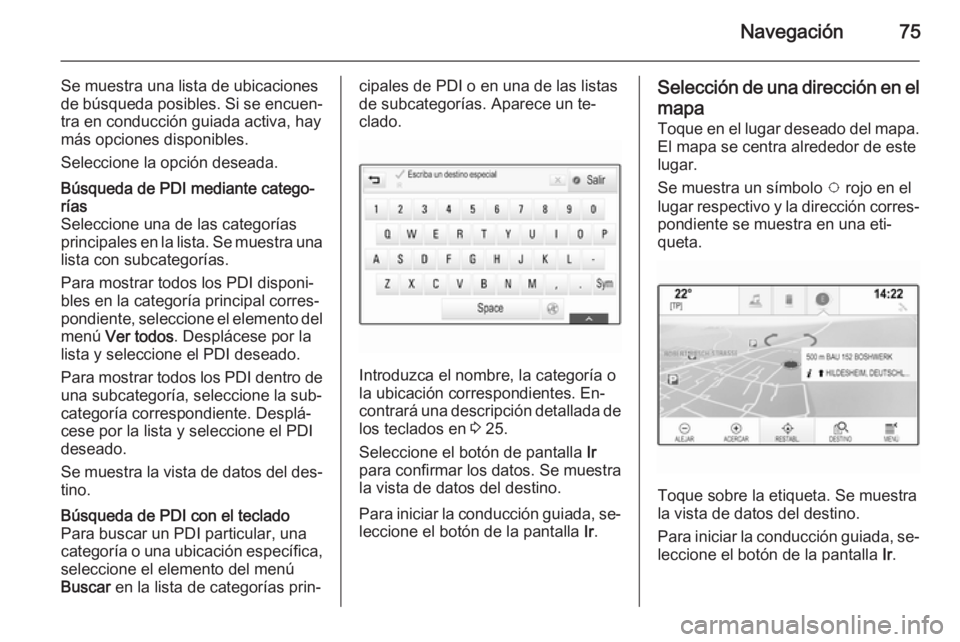
Navegación75
Se muestra una lista de ubicaciones
de búsqueda posibles. Si se encuen‐
tra en conducción guiada activa, hay
más opciones disponibles.
Seleccione la opción deseada.Búsqueda de PDI mediante catego‐
rías
Seleccione una de las categorías principales en la lista. Se muestra una lista con subcategorías.
Para mostrar todos los PDI disponi‐
bles en la categoría principal corres‐
pondiente, seleccione el elemento del
menú Ver todos . Desplácese por la
lista y seleccione el PDI deseado.
Para mostrar todos los PDI dentro de una subcategoría, seleccione la sub‐
categoría correspondiente. Desplá‐
cese por la lista y seleccione el PDI
deseado.
Se muestra la vista de datos del des‐ tino.Búsqueda de PDI con el tecladoPara buscar un PDI particular, una
categoría o una ubicación específica,
seleccione el elemento del menú
Buscar en la lista de categorías prin‐cipales de PDI o en una de las listas
de subcategorías. Aparece un te‐
clado.
Introduzca el nombre, la categoría o
la ubicación correspondientes. En‐
contrará una descripción detallada de los teclados en 3 25.
Seleccione el botón de pantalla Ir
para confirmar los datos. Se muestra
la vista de datos del destino.
Para iniciar la conducción guiada, se‐ leccione el botón de la pantalla Ir.
Selección de una dirección en el
mapa
Toque en el lugar deseado del mapa. El mapa se centra alrededor de este
lugar.
Se muestra un símbolo v rojo en el
lugar respectivo y la dirección corres‐
pondiente se muestra en una eti‐
queta.
Toque sobre la etiqueta. Se muestra
la vista de datos del destino.
Para iniciar la conducción guiada, se‐ leccione el botón de la pantalla Ir.
Page 76 of 151
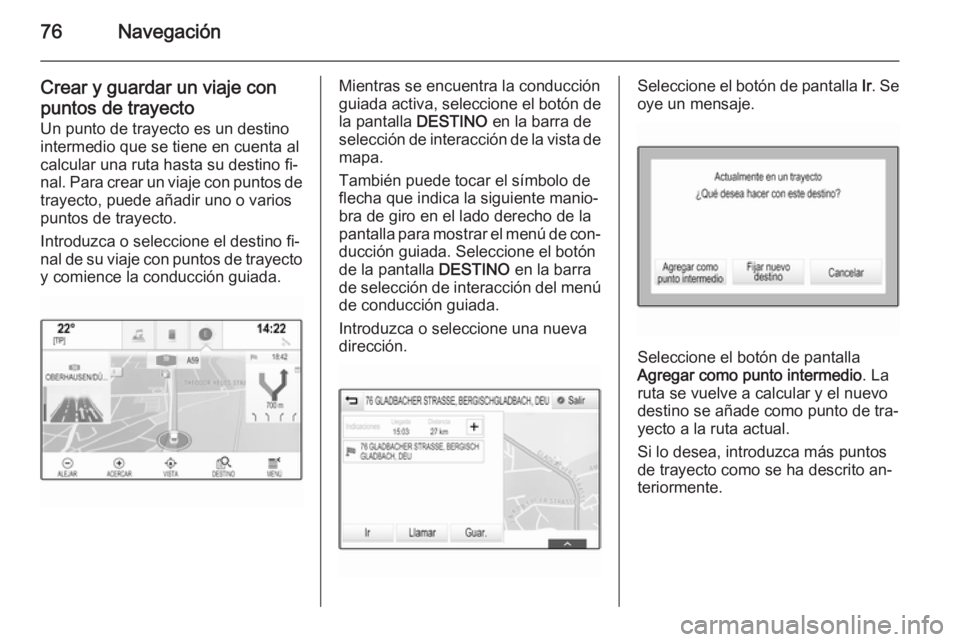
76Navegación
Crear y guardar un viaje conpuntos de trayecto
Un punto de trayecto es un destino
intermedio que se tiene en cuenta al
calcular una ruta hasta su destino fi‐
nal. Para crear un viaje con puntos de trayecto, puede añadir uno o varios
puntos de trayecto.
Introduzca o seleccione el destino fi‐
nal de su viaje con puntos de trayecto y comience la conducción guiada.Mientras se encuentra la conducción
guiada activa, seleccione el botón de
la pantalla DESTINO en la barra de
selección de interacción de la vista de mapa.
También puede tocar el símbolo de
flecha que indica la siguiente manio‐
bra de giro en el lado derecho de la
pantalla para mostrar el menú de con‐
ducción guiada. Seleccione el botón
de la pantalla DESTINO en la barra
de selección de interacción del menú de conducción guiada.
Introduzca o seleccione una nueva
dirección.Seleccione el botón de pantalla Ir. Se
oye un mensaje.
Seleccione el botón de pantalla
Agregar como punto intermedio . La
ruta se vuelve a calcular y el nuevo
destino se añade como punto de tra‐
yecto a la ruta actual.
Si lo desea, introduzca más puntos
de trayecto como se ha descrito an‐
teriormente.
Page 77 of 151

Navegación77
Para guardar la ruta completa con
puntos de trayecto, seleccione el bo‐
tón de la pantalla Guar..
El viaje con puntos de trayecto se
guarda en la lista de contactos en la
carpeta Rutas guardadas y se de‐
signa según su destino final.
El viaje con puntos de trayecto guar‐ dado se puede recuperar a través de la lista de contactos en cualquier mo‐ mento.
Puede encontrar una descripción de‐
tallada de cómo editar un viaje con
puntos de trayecto intermedios en
3 77.
Llamar a un destino
Después de introducir un destino y
antes de comenzar la conducción
guiada, se muestra la vista de deta‐
lles del destino.
Para iniciar una llamada de teléfono
a la ubicación seleccionada, selec‐
cione el botón de la pantalla Llamar.
Nota
El botón de la pantalla Llamar sólo
está disponible si se guarda un nú‐ mero de teléfono para la ubicación
correspondiente.
Almacenamiento de destinos
Entrada de contactos
Después de introducir un destino y
antes de comenzar la conducción
guiada, se muestra la vista de deta‐
lles del destino.
Para guardar el destino correspon‐
diente en la lista de contactos, selec‐ cione el botón de la pantalla Guar..
Puede encontrar una descripción de‐
tallada de cómo guardar una direc‐
ción en la lista de contactos en 3 34.Nota
El botón de la pantalla Guar. sólo
está disponible si la dirección no se
ha almacenado ya en el sistema.
Favorito
Los favoritos pueden guardarse
desde casi todas las vistas de la pan‐ talla. Puede encontrar una descrip‐
ción detallada de cómo guardar favo‐
ritos de destino en 3 29.
Guía
Información general El sistema de navegación efectúa la
conducción guiada mediante instruc‐ ciones visuales y mensajes de voz
(guía por voz).
Instrucciones visuales
Las instrucciones visuales se propor‐
cionan en las pantallas.
Page 78 of 151
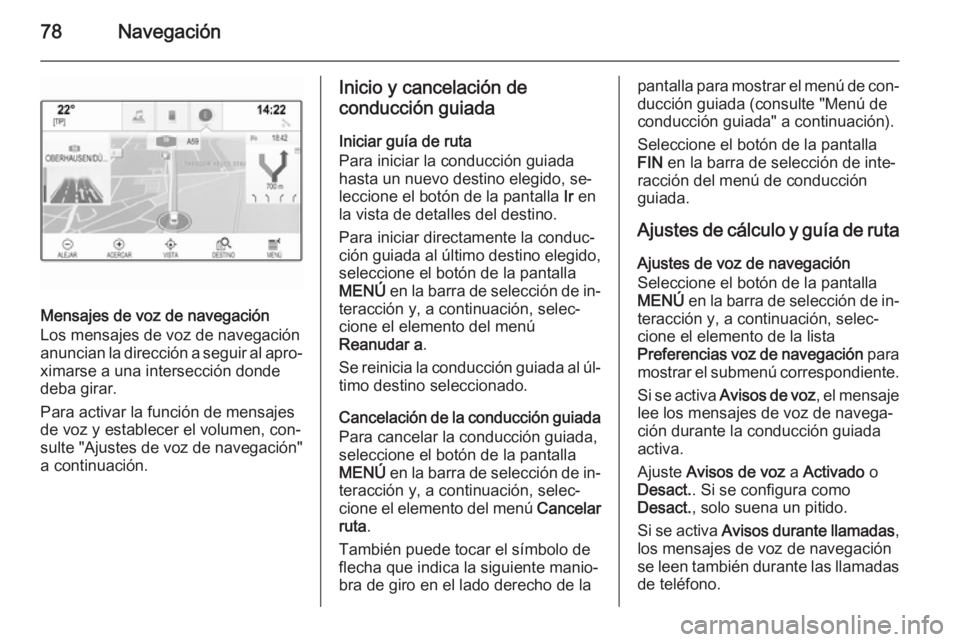
78Navegación
Mensajes de voz de navegación
Los mensajes de voz de navegación
anuncian la dirección a seguir al apro‐
ximarse a una intersección donde
deba girar.
Para activar la función de mensajes
de voz y establecer el volumen, con‐
sulte "Ajustes de voz de navegación" a continuación.
Inicio y cancelación de
conducción guiada
Iniciar guía de ruta
Para iniciar la conducción guiada
hasta un nuevo destino elegido, se‐
leccione el botón de la pantalla Ir en
la vista de detalles del destino.
Para iniciar directamente la conduc‐
ción guiada al último destino elegido, seleccione el botón de la pantalla
MENÚ en la barra de selección de in‐
teracción y, a continuación, selec‐
cione el elemento del menú
Reanudar a .
Se reinicia la conducción guiada al úl‐
timo destino seleccionado.
Cancelación de la conducción guiada Para cancelar la conducción guiada,
seleccione el botón de la pantalla
MENÚ en la barra de selección de in‐
teracción y, a continuación, selec‐
cione el elemento del menú Cancelar
ruta .
También puede tocar el símbolo de
flecha que indica la siguiente manio‐
bra de giro en el lado derecho de lapantalla para mostrar el menú de con‐
ducción guiada (consulte "Menú de
conducción guiada" a continuación).
Seleccione el botón de la pantalla
FIN en la barra de selección de inte‐
racción del menú de conducción
guiada.
Ajustes de cálculo y guía de ruta Ajustes de voz de navegación
Seleccione el botón de la pantalla
MENÚ en la barra de selección de in‐
teracción y, a continuación, selec‐
cione el elemento de la lista
Preferencias voz de navegación para
mostrar el submenú correspondiente.
Si se activa Avisos de voz , el mensaje
lee los mensajes de voz de navega‐
ción durante la conducción guiada
activa.
Ajuste Avisos de voz a Activado o
Desact. . Si se configura como
Desact. , solo suena un pitido.
Si se activa Avisos durante llamadas ,
los mensajes de voz de navegación
se leen también durante las llamadas de teléfono.
Page 79 of 151
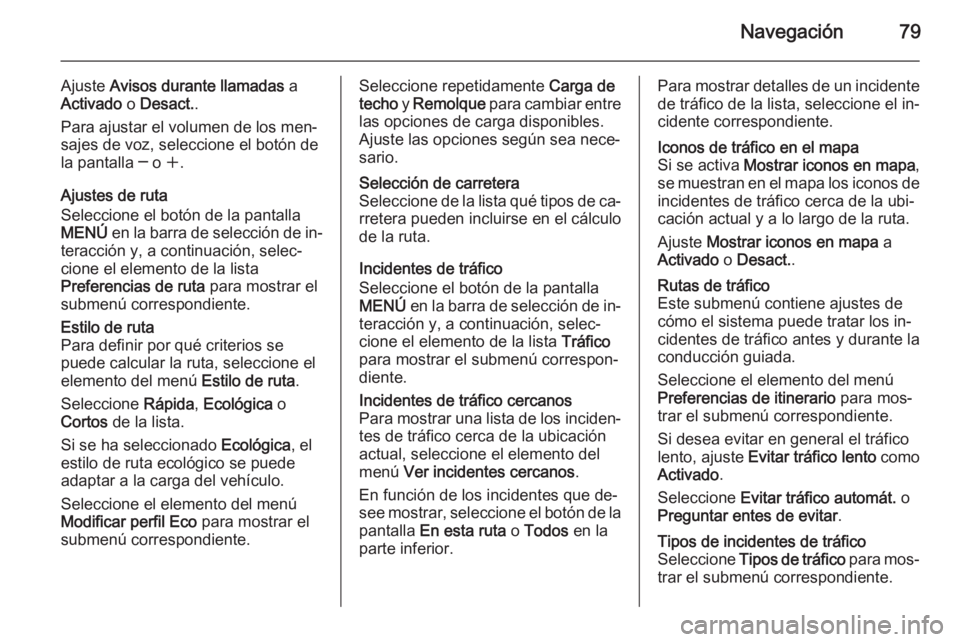
Navegación79
Ajuste Avisos durante llamadas a
Activado o Desact. .
Para ajustar el volumen de los men‐
sajes de voz, seleccione el botón de
la pantalla ─ o w.
Ajustes de ruta
Seleccione el botón de la pantalla
MENÚ en la barra de selección de in‐
teracción y, a continuación, selec‐
cione el elemento de la lista
Preferencias de ruta para mostrar el
submenú correspondiente.Estilo de ruta
Para definir por qué criterios se
puede calcular la ruta, seleccione el
elemento del menú Estilo de ruta.
Seleccione Rápida, Ecológica o
Cortos de la lista.
Si se ha seleccionado Ecológica, el
estilo de ruta ecológico se puede
adaptar a la carga del vehículo.
Seleccione el elemento del menú
Modificar perfil Eco para mostrar el
submenú correspondiente.Seleccione repetidamente Carga de
techo y Remolque para cambiar entre
las opciones de carga disponibles.
Ajuste las opciones según sea nece‐
sario.Selección de carretera
Seleccione de la lista qué tipos de ca‐
rretera pueden incluirse en el cálculo
de la ruta.
Incidentes de tráfico
Seleccione el botón de la pantalla
MENÚ en la barra de selección de in‐
teracción y, a continuación, selec‐
cione el elemento de la lista Tráfico
para mostrar el submenú correspon‐
diente.
Incidentes de tráfico cercanos
Para mostrar una lista de los inciden‐ tes de tráfico cerca de la ubicación
actual, seleccione el elemento del
menú Ver incidentes cercanos .
En función de los incidentes que de‐
see mostrar, seleccione el botón de la pantalla En esta ruta o Todos en la
parte inferior.Para mostrar detalles de un incidente
de tráfico de la lista, seleccione el in‐
cidente correspondiente.Iconos de tráfico en el mapa
Si se activa Mostrar iconos en mapa ,
se muestran en el mapa los iconos de incidentes de tráfico cerca de la ubi‐
cación actual y a lo largo de la ruta.
Ajuste Mostrar iconos en mapa a
Activado o Desact. .Rutas de tráfico
Este submenú contiene ajustes de cómo el sistema puede tratar los in‐
cidentes de tráfico antes y durante la
conducción guiada.
Seleccione el elemento del menú
Preferencias de itinerario para mos‐
trar el submenú correspondiente.
Si desea evitar en general el tráfico
lento, ajuste Evitar tráfico lento como
Activado .
Seleccione Evitar tráfico automát. o
Preguntar entes de evitar .Tipos de incidentes de tráfico
Seleccione Tipos de tráfico para mos‐
trar el submenú correspondiente.
Page 80 of 151
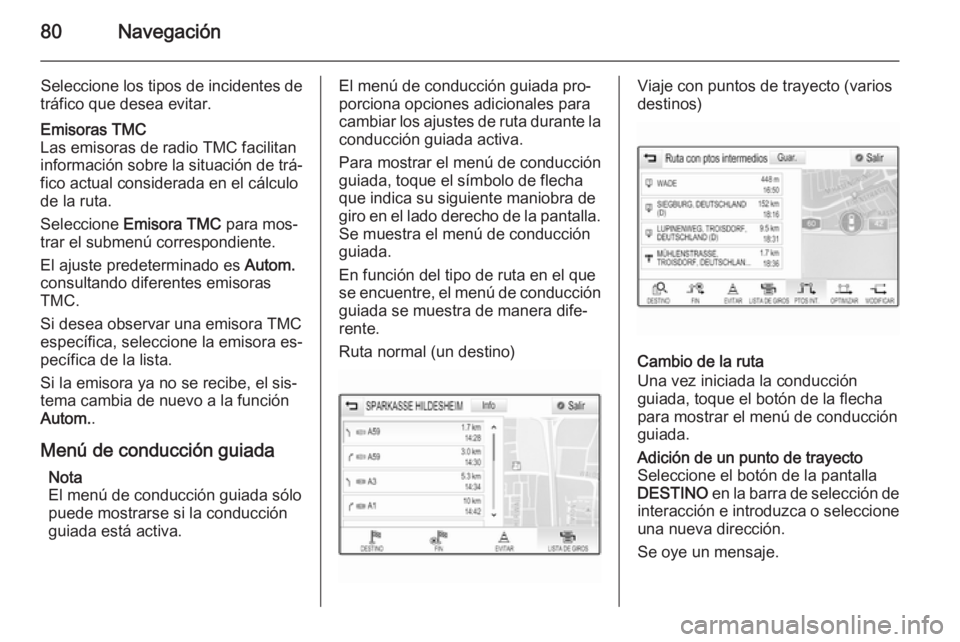
80Navegación
Seleccione los tipos de incidentes de
tráfico que desea evitar.Emisoras TMC
Las emisoras de radio TMC facilitan
información sobre la situación de trá‐
fico actual considerada en el cálculo
de la ruta.
Seleccione Emisora TMC para mos‐
trar el submenú correspondiente.
El ajuste predeterminado es Autom.
consultando diferentes emisoras
TMC.
Si desea observar una emisora TMC
específica, seleccione la emisora es‐
pecífica de la lista.
Si la emisora ya no se recibe, el sis‐
tema cambia de nuevo a la función
Autom. .
Menú de conducción guiada
Nota
El menú de conducción guiada sólo
puede mostrarse si la conducción
guiada está activa.
El menú de conducción guiada pro‐
porciona opciones adicionales para
cambiar los ajustes de ruta durante la conducción guiada activa.
Para mostrar el menú de conducción
guiada, toque el símbolo de flecha
que indica su siguiente maniobra de
giro en el lado derecho de la pantalla. Se muestra el menú de conducción
guiada.
En función del tipo de ruta en el que
se encuentre, el menú de conducción
guiada se muestra de manera dife‐
rente.
Ruta normal (un destino)Viaje con puntos de trayecto (varios
destinos)
Cambio de la ruta
Una vez iniciada la conducción
guiada, toque el botón de la flecha
para mostrar el menú de conducción
guiada.
Adición de un punto de trayecto
Seleccione el botón de la pantalla
DESTINO en la barra de selección de
interacción e introduzca o seleccione
una nueva dirección.
Se oye un mensaje.